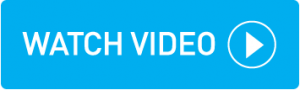Kan ik documenten uit een andere programma importeren?
Je kunt niet massaal documenten zoals PDF, foto’s etc uploaden bij verschillende records ( bijvoorbeeld bij contacten). Wel is het mogelijk om meerdere documenten te uploaden bij dezelfde record ( bijvoorbeeld bij dezelfde contact)
Ik krijg de melding informatie verwijderd wat nu?
Deze informatie is verwijderd:
Deze melding krijg je wanneer de records ( producten, taken, afspraken etc) verwijderd zijn.
Als je dit niet bewust hebt gedaan dan kun je dit via prullenbak ongedaan maken.
Klik hier om de handleiding te bekijken om records uit prullenbak te herstellen
Ik ben mijn Devuta wachtwoord vergeten
Indien je wachtwoord kwijt is of je bent deze vergeten. Dan kun je een nieuw wachtwoord aanvragen bij de Admin gebruiker in je organisatie. De Admin gebruiker heeft de rechten in het programma om je wachtwoord opnieuw in te stellen. Klik hier voor uitleg
Ben je zelf Admin en je bent je wachtwoord kwijt?
– Neem contact op met support van Devuta. Zij kunnen na verificatie van de hoofdgebruiker het wachtwoord opnieuw helpen instellen.
Nieuw aangemaakte velden zichtbaar maken in Devuta
Heb je een veld in Devuta die je graag zichtbaar en selecteerbaar wil hebben in een module? Volg dan de stappen in onderstaande video.
https://drive.google.com/file/d/1h27VVMoYEpTsp7DAqXESpv_-COCeQA5m/view
Let op, het is van belang dat je de juiste module selecteert als je velden wilt bewerken.
Hoe voeg ik massaal een leverancier toe aan mijn producten?
Om massaal een leverancier toe te voegen aan je producten zul je de volgende stappen moeten ondernemen:
Stap 1. Zorg dat de Leverancier in Devuta is aangemaakt
Stap 2. Maak een filter aan van alle producten die horen bij de leverancier. Voor het maken van een filter zie deze video: http://support.devuta.com/2018/02/09/filter-voor-lijsten-maken/
Stap 3. Selecteer alle producten
Stap 4. Klik op ”Acties” links bovenaan
Stap 5. Klik op ”Bewerk”
Stap 6. Er opent nu een pop-up scherm met de titel: Bulk bewerking producten. Selecteer jouw leverancier in het pop-up scherm.
Stap 7. Zorg nu dat je het ook opslaat. Dit doe je door te drukken op de groene knop ”Opslaan”